发布时间:2019-06-26 10: 32: 15
想必大家根据笔者的教程也已经对GoldWave中文版软件有了很多的了解,对于一些音频文件添加效果也应该非常清楚该如何操作了,但是不知道大家在操作有没有这样一种发现,就是在操作的过程中有时候会出现按照笔者的操作流程下来之后,效果并不是很好,有些可能做不成效果,其实有些问题笔者也发现,有些操作中间是一些出入的,比如在做批量操作的时候,音频处理软件GoldWave中文版就会出现一些错误操作的警告。对于这些问题,笔者专门做了相关研究,发现问题主要错在什么地方。下面笔者就简单的帮助各位,就关于GoldWave中文版中的一些操作可能会失败的地方简单介绍一下。
大家在使用批量效果的目的,就是为了能快速的对一大批的音频文件加上效果。如果加不上效果,便非常耽搁时间。一般加不上效果的原因又出在哪里呢?首先举例子,比如我们要给一批文件加入淡出淡入的音乐效果。在操作GoldWave中文版的时候会选择“文件”——“批量处理”,添加了待处理的文件之后,便开始做效果的处理。
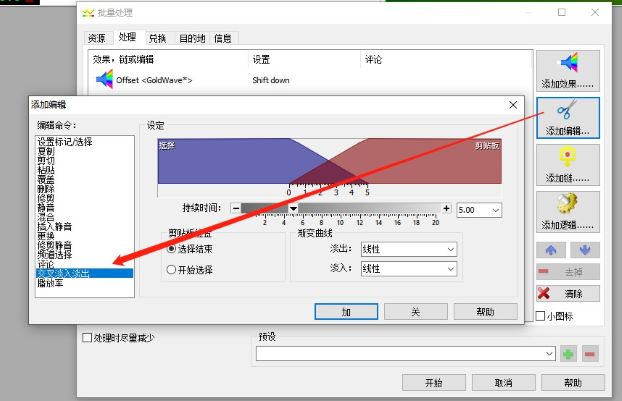
大家通过图一就能看到这里直接就有添加淡入淡出的操作,还有调节的光标。但是,当操作将这些都设置了之后,点击开始并不能对所添加的音频文件进行淡出/淡入效果的制作。所以,这个方法是不正确的。
那又有人问是不是需要点击上面的“添加效果”按钮,就可以了呢?下面笔者将打开添加效果界面,为大家介绍一下这个在哪里容易出现错误的操作。
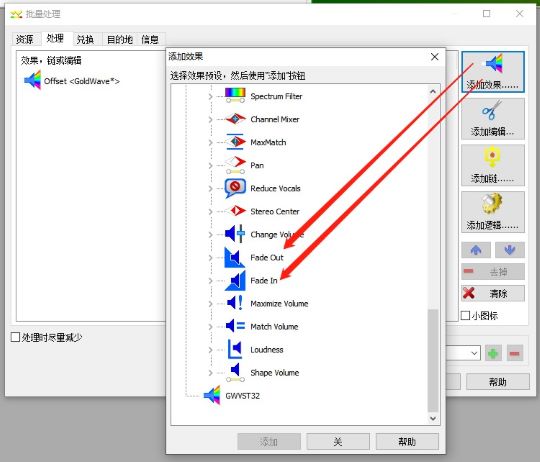
通过对图二中图标的点击,大家可以对想要效果进行选择。选择,系统已经设定好的效果。在这里,一定要添加两次,一次淡出,一次是淡入,不然就只添加了一种音效。
除了这些要注意的问题以外,还要注意在制作批量淡出淡入音效之前,一定要先做一个模板,模板的制作之前笔者也做过详细介绍。制作好模板之后,将模板放在一个容易找到的位置。然后打开“添加编辑界面”打开“复制”,要先选择做好的这个模板才行。
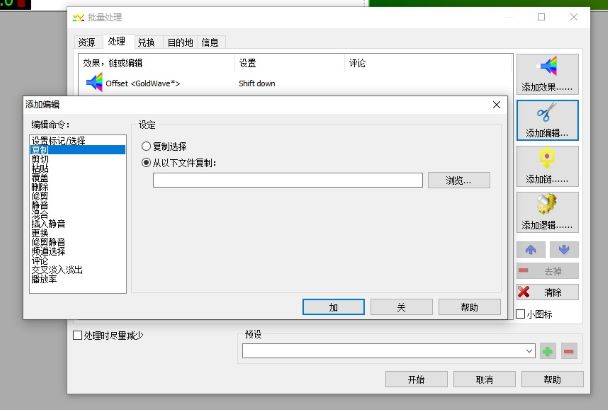
通过图三步骤,添加了之后,再一次添加图一的操作和图二的操作步骤。这样设置完毕之后,点击开始制作,其实还是会失败,主要因为保存的问题,
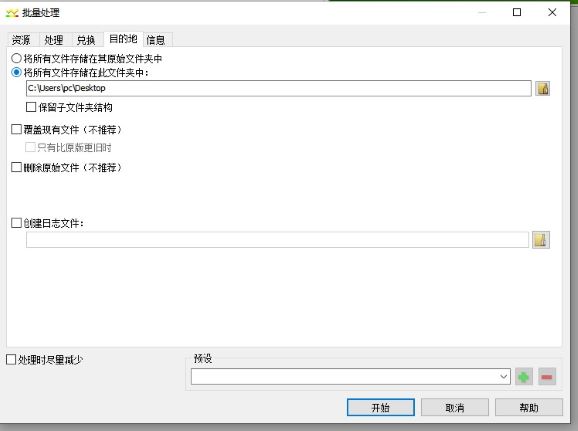
找到“目的地”按钮,对对文件的保存设置,如此便能成功将音频效果添加到文件上。
好了,关于批量添加效果过程中可能会出现的问题就总结到这里了。如果大家对GoldWave其他功能,比如频率混合功能,也可以访问GoldWave中文官网哦,如果你想要和我们分享你的使用心得,欢迎参加我们的征稿活动哦。
展开阅读全文
︾